在日常使用手机的过程中,截图功能是我们经常会用到的功能之一,而华为手机作为一款智能手机,其截图功能更是方便实用。怎么设置华为手机截图呢?华为手机提供了智能截屏的设置方法,让我们可以更便捷地进行截图操作。通过简单的设置,我们可以轻松地实现截取屏幕上的任意内容,满足我们在日常生活中的各种需求。让我们一起来了解一下华为手机的智能截屏设置方法,让手机截图更加便捷高效!
华为手机智能截屏设置方法
方法如下:
1.首先,我们找到华为手机的“设置”。
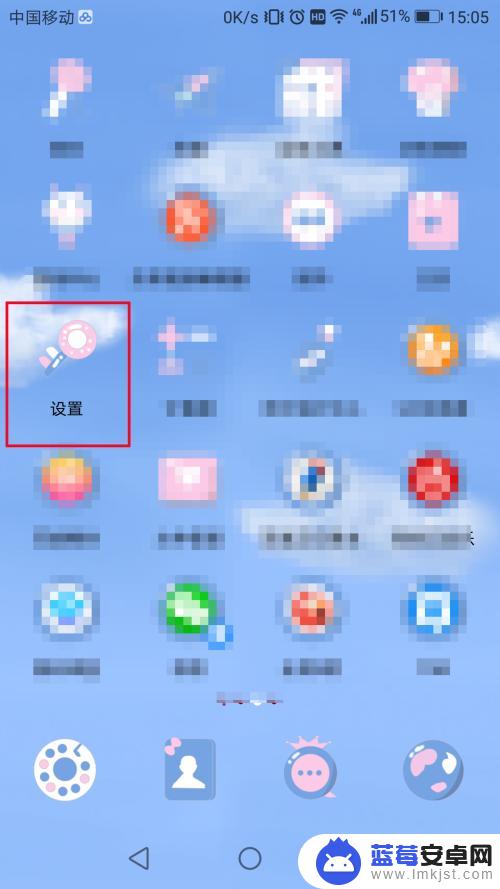
2.如果大家觉得懒得找“设置”的话,可以通过手机的状态栏那里的设置打开。
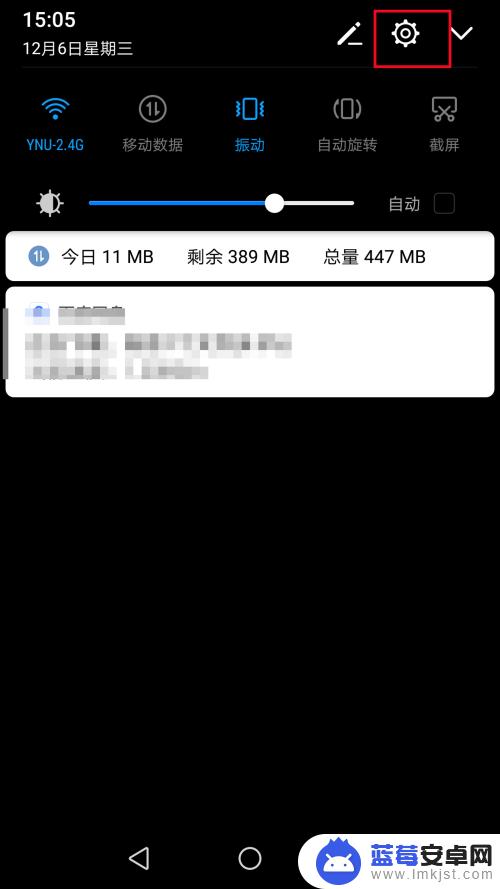
3.进入设置之后,找到“智能辅助”。
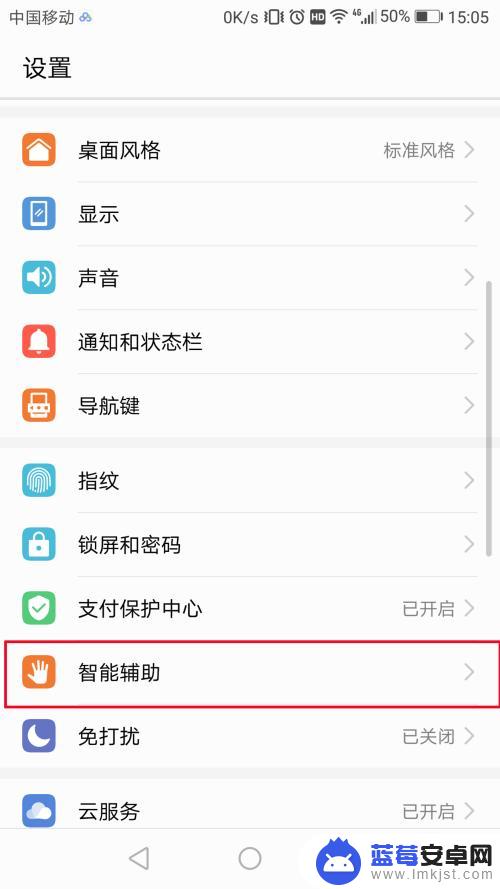
4.之后是“手势控制”。
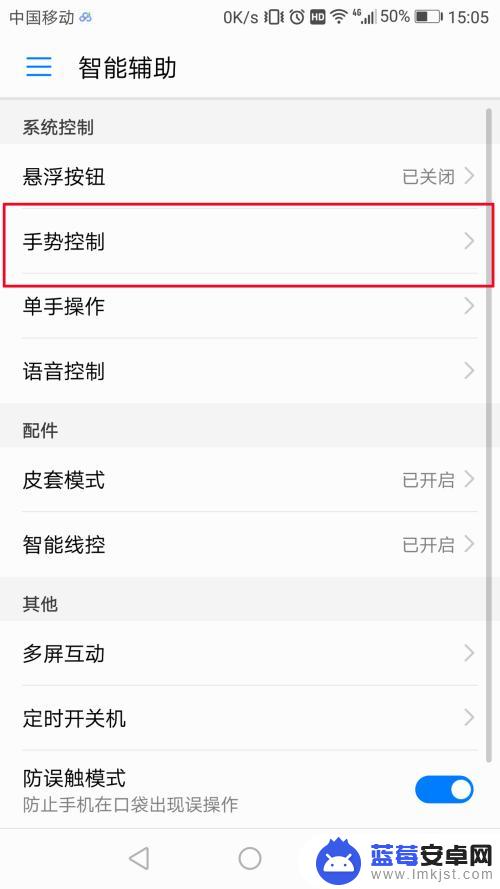
5.然后是“智能截屏”。
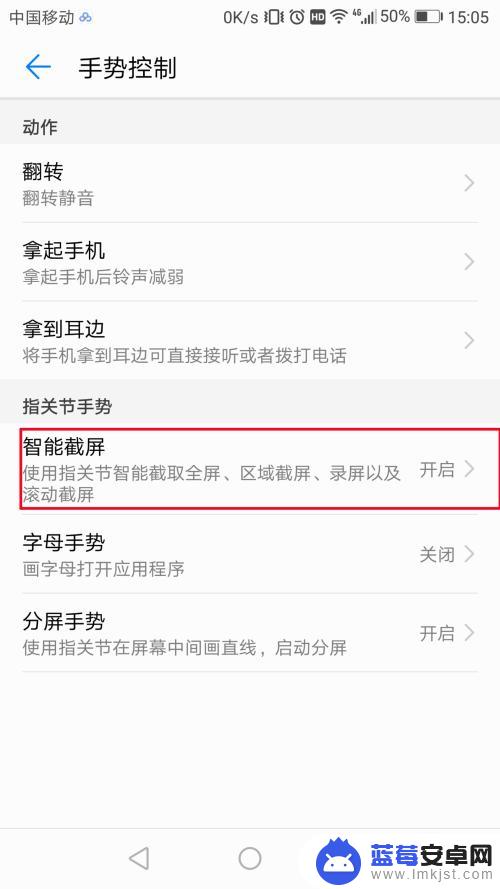
6.大家把这个功能打开,按照上面的方法就可以了。
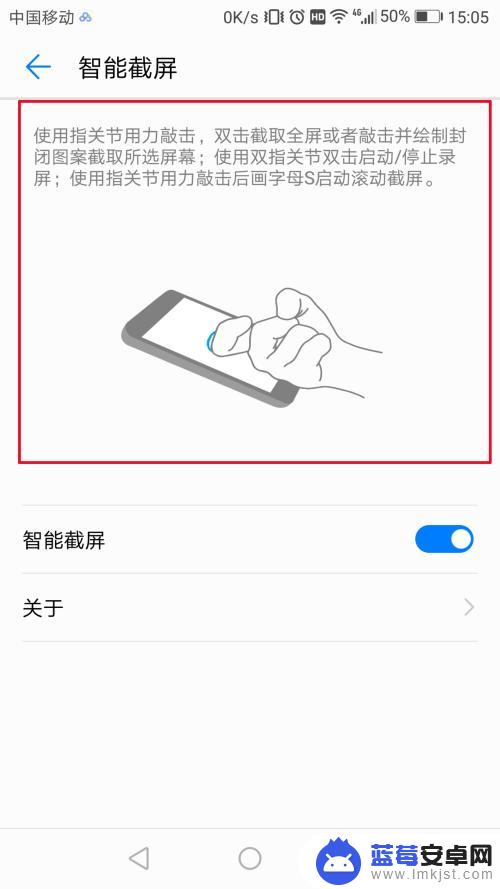
以上就是关于如何设置华为手机截图的全部内容,如果有遇到相同情况的用户,可以按照以上方法解决。












